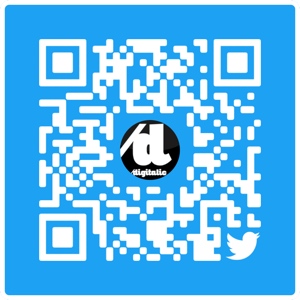Difendere privacy e sicurezza sull’iPhone è diventato essenziale, per fortuna ci sono già in iOS 12 molti strumenti per non essere spiati, per la sicurezza
Difendere la privacy e la sicurezza sull’iPhone è diventato essenziale, la proliferazione di sistemi, legali e non, per spiare il cellulare impone di fare attenzione e di prendere tutte le precauzioni per difendere la propria privacy e sicurezza quando si usa l’ iPhone. Per fortuna iPhone con iOS 12 offre molti strumenti, più che in passato, per difendersi da hacker, siti ficcanaso e altri intrusi indesiderati che vogliono spiare il nostro smartphone, ma è necessario usare le impostazioni giuste per la privacy e la sicurezza dell’iPhone. Ecco come fare.

Una guida completa alla per difendere privacy e sicurezza sull’iPhone
Indice dei contenuti
Privacy e sicurezza sull’iPhone: impostazioni
Bisogna guardare al proprio iPhone come un oggetto che raccoglie tutti i dati su chi sei, cosa pensi e cosa fai, I nostri telefoni non solo contengono i nostri contatti e messaggi, ma acquisiscono e memorizzano innumerevoli altri parametri sulle nostre vite, dalle attività finanziare ai dati sanitari a una miriade di comunicazioni con tutti quelli che conosciamo.
Gli smartphone e l’iPhone in particolare, contengono anche dati relativi ai luoghi in cui andiamo (e ai percorsi che abbiamo fatto per arrivarci), nonché le ricerche che facciamo e i siti web che esploriamo, facendo di fatto una mappa dei nostri pensieri, dei nostri desideri, delle nostre convinzioni. Grazie alle app di journaling e to-do list, documentano persino i nostri obiettivi, le nostre speranze e i nostri sogni.
Ecco perché è così importante capire quali sono le protezioni per la privacy e la sicurezza offerte dallo smartphone e assicurarti di avere tali protezioni abilitate. Apple costruisce i suoi prodotti tenendo ben presente privacy e sicurezza, ma molte di queste protezioni e strumenti disponibili su ogni iPhone sono utili solo se ne sei a conoscenza e molte persone non lo sono.
Come difendere la privacy sicurezza sull’iPhone
Se sei un utente di iPhone, queste sono le funzionalità di sicurezza e privacy che devi conoscere e che dovresti utilizzare per la protezione dei dati iPhone.
Protezione dei dati iPhone: AUTOFILL DEL CODICE DI SICUREZZA
Che cos’è: molti siti e app, da Facebook e Google ai servizi finanziari, offrono l’autenticazione a due fattori o 2FA. Con l’abilitazione del sistema 2FA, l’accesso a un sito web o a un’app richiede sia la password che un codice univoco che viene inviato al numero di telefono o tramite un’app come Google Authenticator. Devi inserire questo codice per accedere al tuo account. Così anche se qualcun altro ha la tua password, non potranno entrare nei tuoi account se non hanno il codice. Questo è fondamentale per evitare che qualcuno entri nel nostro Profilo Facebook o Instagram
Il tuo iPhone può inserire i codici 2Fa di sicurezza e privacy per te.
Il problema è che molte persone scelgono di non abilitare la 2FA, che tradizionalmente è risultata una seccatura che implica il saltellare avanti e indietro e copiare e incollare il codice di sicurezza, quindi Apple ha dotato iOS 12 di una funzionalità chiamata riempimento automatico del codice di sicurezza. Ora quando accedi a un’app o a un sito web in cui è attivato il 2FA, non è più necessario accedere all’app Messaggi per recuperare il codice a due fattori con SMS. Non appena il testo con il codice arriva, viene indirizzato alla tastiera dell’iPhone in cui è sufficiente toccare il codice per inserirlo automaticamente nel campo di sicurezza in un’app o in un sito web.
Perché è importante: Apple ha eliminato la cosa più fastidiosa dell’autenticazione 2FA, così è più facile che un numero maggiore di persone lo adotti. Se un’app o un sito web offre il 2FA, devi abilitarlo immediatamente. Grazie al riempimento automatico del codice di sicurezza offerto da iOS 12, l’autenticazione a due fattori non ti rallenterà più.
Come abilitarlo nelle impostazioni iPhone : il riempimento automatico del codice di sicurezza a due fattori è integrato in iOS 12, quindi non è necessario abilitare la funzionalità sull’iPhone. Quando ricevi un messaggio con un codice di sicurezza 2FA, questo viene automaticamente indirizzato al campo codice sull’app o sul sito web a cui stai tentando di accedere.
Tuttavia, per difendere la tua privacy e sicurezza dovrai abilitare l’autenticazione 2FA su qualsiasi app o sito web su cui desideri utilizzare la funzione di sicurezza. Consigliamo vivamente di abilitare il 2FA su tutti i social media e siti finanziari.
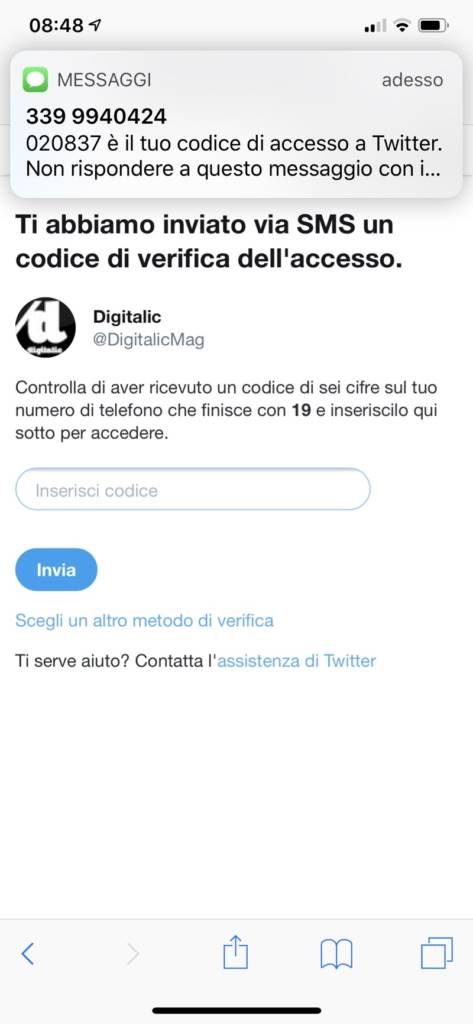
Per proteggere la vostra privacy e sicurezza sull’iPhone attivate sempre l’autenticazione a 2 fattori
VERIFICA DI RIUTILIZZO PASSWORD
Che cos’è: iOS ha da tempo il portachiavi, un gestore di password crittografato che salva i tuoi nomi utente e password in modo che possano essere compilati automaticamente su app e siti web ai quali accedi. Ma con iOS 12, il tuo portachiavi ora ha uno strumento per il controllo del riutilizzo della password. Ciò che fa è identificare ogni istanza in cui hai riutilizzato la stessa password per più siti e app.
Perché è importante: il riutilizzo della password è un grosso problema per la privacy e la sicurezza. Due sondaggi recenti hanno rilevato che il 59% delle persone usa la stessa password ovunque e l’83% delle persone riutilizza la stessa password su più siti. Se uno solo di quei siti o app viene violato, le tue informazioni in qualsiasi altro posto in cui hai usato quella password sono a rischio.
Se stai riutilizzando la stessa password su più siti, chiedi aiuto al tuo iPhone.
Grazie al controllo del riutilizzo della password in iOS 12, è possibile visualizzare su quali siti web sono state utilizzate le password e quindi cambiarle, fornire password univoche. Tuttavia, questo non è il più grande vantaggio di questo strumento, il vero vantaggio è che visualizza quanto sei vulnerabile riutilizzando la stessa password su più siti.
Come abilitarlo nelle impostazioni iPhone : lo strumento di controllo del riutilizzo della password di iOS è una funzionalità integrata in iOS 12. Per vederlo in azione e per vedere su quali siti e app hai reimpiegato le password, vai sulle Impostazioni dell’iPhone, scorri in basso, quindi tocca “password e account”, poi tocca “password app e siti web”, qui si trova il tuo portachiavi. Dovrai autenticarti con Face o Touch ID e poi verrai indirizzato a un elenco delle tue password di app e di siti.
Qualsiasi sito o app con un punto esclamativo racchiusi in un triangolo, indica che stai utilizzando la stessa password anche per un altro sito o app; se vedi questo simbolo, toccalo, nella schermata successiva vedrai un link che dice “modifica password sul sito web” e questo ti porterà alla schermata di gestione della password di quel sito dove potrai cambiare la password.
Se hai dozzine o centinaia di servizi che usano la stessa password, la creazione di password univoche può sembrare scoraggiante, ma fallo comunque, è una questione seria di privacy e sicurezza delle tue informazioni.
iPhone sicurezza dati: CREA STRONG PASSWORD PER WEB E APP
Che cos’è: iOS 12 ha anche una nuova funzione che creerà automaticamente password complesse e uniche (le strong password) per siti web e app. Si tratta di password così complesse che è difficile che qualcuno possa indovinarle, anche tu.
Se riesci a ricordare una password, vuol dire probabilmente che non è abbastanza sicura.
Ma non avrai nemmeno bisogno di scrivere queste password complesse, perché iOS 12 le salverà automaticamente sul tuo portachiavi e verranno sincronizzate su tutti i tuoi dispositivi iOS e Mac, dove verranno automaticamente compilati i campi password quando accedi a un sito o a un’app.
Perché è importante: come abbiamo visto, anche se hai già una password piuttosto forte, diventa molto più debole se la usi in più siti, ma la maggior parte di noi non ha nemmeno una password sicura. Generalmente, le persone scelgono password deboli perché sono più facili da ricordare. Ma i gestori di password come quello integrato in iOS e MacOS hanno reso obsoleta la memorizzazione delle password.
Come abilitarlo nelle impostazioni iPhone : la prossima volta che crei un account in un’app o in un sito web sul tuo iPhone, quando selezioni il campo “crea password”, vedrai che iOS avrà inserito automaticamente una password univoca nel campo; tocca il pulsante “usa password forte” Strong Password per utilizzare la password consigliata e iOS la memorizzerà automaticamente nel portachiavi. iOS non genera mai la stessa password complessa due volte.
Protezione privacy iPhone: MESSAGGI CRIPTATI CHE SI CANCELLANO AUTOMATICAMENTE
Che cos’è: iOS utilizza automaticamente la crittografia end-to-end su tutti i messaggi inviati tramite l’app Messaggi di Apple e ciò significa che nessuno può leggere i tuoi messaggi tranne te e il destinatario, nemmeno Apple, anche se la compagnia dovesse ricevere un ordine in tal senso obbligo da un’agenzia governativa o da un giudice; tuttavia, la crittografia end-to-end non impedirà a qualcuno che ha accesso al tuo telefono di accedere ai tuoi messaggi, motivo per cui dovresti impostarli per l‘eliminazione automatica. Una volta eliminato il messaggio crittografato dal dispositivo, è praticamente impossibile ripristinarlo (anche se una copia rimarrà sui dispositivi dei destinatari fino a quando non la elimineranno).
L’eliminazione automatica dei vecchi iMessage è una buona misura di privacy e sicurezza e consente anche di risparmiare spazio di archiviazione.
Perché è importante: per impostazione predefinita, iOS memorizzerà tutti i tuoi iMessage sul tuo telefono per sempre e saranno trasferiti sul tuo nuovo telefono quando ne avrai uno, ma questi messaggi contengono spesso comunicazioni molto personali con i nostri cari o dettagli che potrebbero renderci vulnerabili. Ad esempio, i genitori spesso comunicano con i loro figli circa i loro orari e luoghi di permanenza, come ad esempio a che ora e dove saranno. Un malintenzionato che dovesse ottenere l’accesso ad anni di tali messaggi potrebbe agevolmente capire dove saranno i nostri figli e quando. Altre volte, condividiamo informazioni sensibili con la nostra famiglia o gli amici tramite messaggi di testo, come il codice del nostro antifurto, se un amico sta controllando la casa al nostro posto mentre siamo via ad esempio; questa informazione sarebbe di inestimabile valore per uno stalker o ladro e non c’è motivo per cui una copia di questo codice debba essere conservata sul telefono per anni.
Oltre ai problemi di privacy, gli anni di messaggi possono richiedere una grossa quantità di spazio sullo smartphone.
Come abilitarlo nelle impostazioni iPhone : dall’iPhone vai su Impostazioni> Messaggi> Conserva messaggi. Nella schermata successiva, sarai in grado di selezionare di mantenere i messaggi per 30 giorni, 1 anno o per sempre. Di default, è impostato per sempre, ma si consiglia di impostarlo su 30 giorni o al massimo un anno.
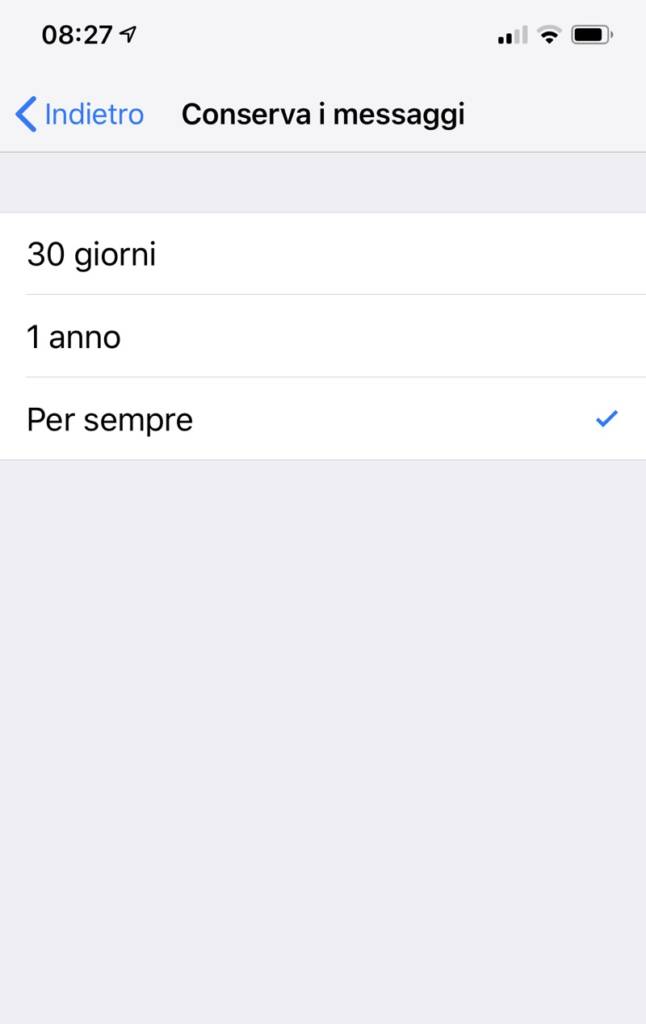
Proteggere la Privacy e sicurezza sull’ iPhone eliminando in automatico i messaggi
USA SAFARI PER LA TUA PRIVACY E SICUREZZA SU IPHONE
L’utilizzo del browser predefinito di iOS è una misura della privacy di per sé.
Che cos’è: browser web integrato di iOS.
Perché è importante: Apple ha fornito a Safari funzionalità di privacy e sicurezza integrate che altri browser web, come Google Chrome, non offrono. La versione più recente di Safari impedisce agli inserzionisti di rintracciarti sul web, impedisce a Facebook e Google di tracciare la cronologia di navigazione tramite pulsanti simili e condividi e impedisce ai siti web di identificarti mediante le “impronte digitali” web, una tecnica che utilizza la firma digitale univoca del dispositivo per identificarlo online. Safari ti consente anche di gestire se i siti web possono accedere alla videocamera e al microfono e spiare quello che fate.
Come abilitarlo nelle impostazioni iPhone : Safari è il browser predefinito di iOS, quindi per trarre vantaggio dalla sua privacy, devi solo usarlo per navigare sul web.

Safari offre molte funzioni per Privacy e sicurezza su iPhone
BLOCCA APP E SITI CHE HANNO ACCESSO A FOTOCAMERA, MICROFONO, POSIZIONE
Che cos’è: iOS offre un modo semplice per vedere quali app hai autorizzato ad accedere alla tua fotocamera, microfono, contatti, posizione, promemoria, foto, dati sulla salute e altro. Puoi facilmente revocare l’accesso a un’app semplicemente toccando un pulsante.
Non dare alle app libero controllo sui tuoi dati e dispositivi.
Perché è importante: se hai deciso di concedere a un’app un accesso troppo ampio alle informazioni o all’hardware, puoi facilmente revocare l’accesso dell’app a livello di sistema, impedendo che raccolga altri dati.
Nel valutare se un’app debba continuare ad avere accesso a determinati tipi di dati o hardware, chiediti se utilizzi le funzionalità in quell’app. Ad esempio, se non condividi mai i tuoi luoghi su Facebook, perché l’app di Facebook dovrebbe continuare ad avere accesso ai tuoi dati di localizzazione (che è poi libero di usare in altri modi, come per tracciare i tuoi movimenti)?
Come abilitarlo nelle impostazioni iPhone : vai su Impostazioni> Privacy e vedrai un elenco di vari tipi di dati contenuti nel tuo iPhone, dai dati sulla posizione alle foto. Nell’elenco verranno visualizzati anche elementi come fotocamera e microfono.
Toccando uno di questi elementi si apre a un elenco di app che hanno richiesto l’accesso a quel tipo di dati, come i dati sulla salute, o sull’hardware del tuo iPhone, come il suo microfono. Per impedire a un’app di accedere a tali dati, basta semplicemente disattivare l’interruttore. Ora l’app sarà completamente bloccata dall’accesso a tali dati o hardware. L’unico modo in cui può riacquisire l’accesso è se si riattiva l’interruttore.
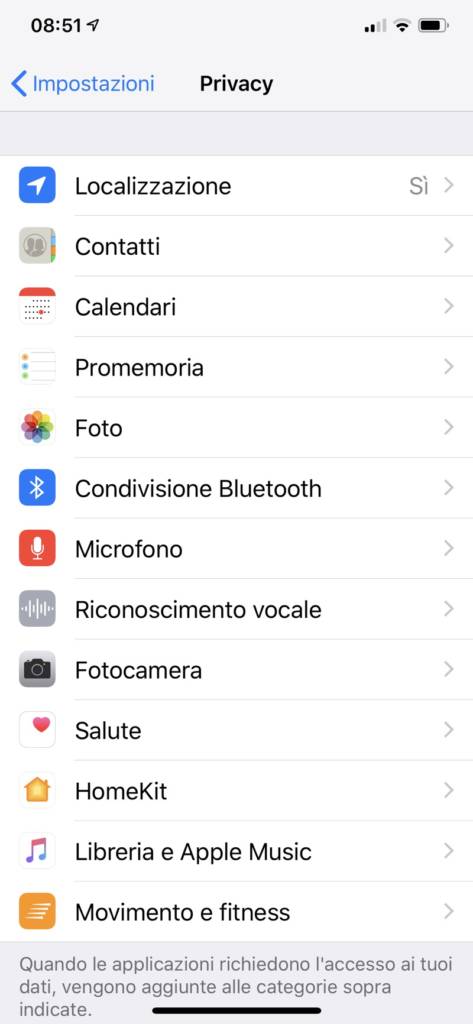
Per la Privacy e sicurezza sull’iPhone verificate i servizi di localizzazione
PRIVACY E SICUREZZA: CERCA IN MODALITA’ PRIVATA
Cerca le informazioni che ti servono, in modalità privata se voi proteggere i tuoi dati e la tu privacy.
Che cos’è: per impostazione predefinita, Safari utilizza il motore di ricerca di Google per restituire risultati quando esegui una ricerca sul web. Google paga miliardi ad Apple ogni anno per essere il motore di ricerca predefinito, ma Apple ti consente anche di scegliere un motore di ricerca diverso, incluso DuckDuckGo incentrato sulla privacy.
Perché è importante: l’utilizzo di Google per la ricerca fornisce all’azienda ulteriori informazioni su di te e consente di monitorare meglio i tuoi movimenti sul web. Negli ultimi anni Microsoft Bing, Yahoo e anche DuckDuckGo hanno migliorato i loro algoritmi di ricerca; tutti e tre ora restituiscono risultati praticamente indistinguibili da quelli di Google.
Come abilitarlo nelle impostazioni iPhone : vai in Impostazioni> Safari> Motore di ricerca e tocca DuckDuckGo.

Per la tua Privacy e sicurezza naviga in modalità privata sull’iPhone
Privacy iPhone: DISATTIVA TOUCH ID E FACE ID
Che cos’è: a seconda dell’iPhone che possiedi, puoi utilizzare Touch ID o Face ID per sbloccare il telefono senza dover inserire un passcode. Sono a portata di mano, sono facili e veloci da usare ma, in alcune circostanze, non offrono la stessa protezione dei passcode. Ecco perché iOS ora consente agli utenti di disabilitare Touch ID e Face ID in qualsiasi momento.
Perché è importante: queste soluzioni biometriche possono essere usate, in alcune situazioni, anche contro la volontà del proprietario dell’iPhone, basta puntare il telefono verso il viso del proprietario, magari con la forza dopo averlo immobilizzato, per sbloccarlo, oppure farlo mentre sta dormendo, allo stesso modo con il TouchID: basta poggiare il dito sul tasto home, che se con la forza o con l’inganno. molto più difficile sbloccare il telefono con la forza se bisogna digitare un codice numerico. Inoltre nella maggior parte dei casi le forze dell’ordine non possono costringere qualcuno a inserire un passcode per sbloccare un dispositivo senza un mandato di perquisizione, ma alcuni tribunali hanno affermato che i metodi di autenticazione biometrica non sono protetti allo stesso modo.
Come abilitarlo nelle impostazioni iPhone : vai su Impostazioni> SOS emergenze e assicurati che la levetta “chiama con tasto laterale” sia attivata (verde). Ora, ogni volta che si desidera disattivare rapidamente Face ID o Touch ID, premere il pulsante laterale dell’iPhone cinque volte.
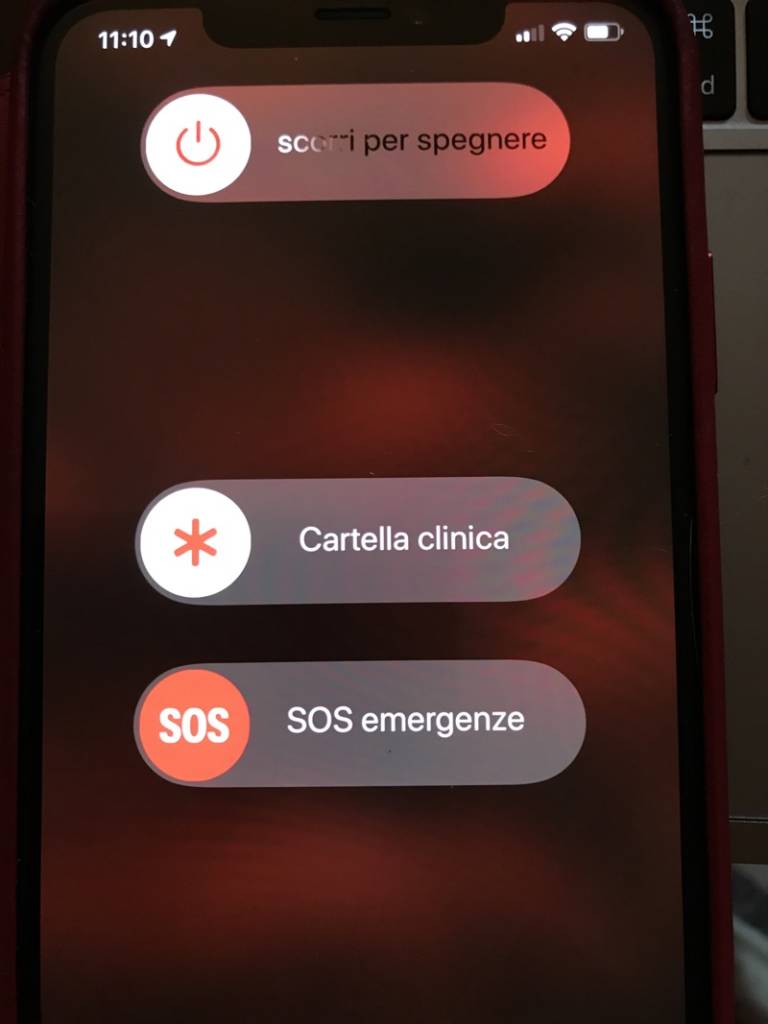
Difendere la tua privacy e la tua sicurezza sull’iPhone è diventato essenziale, anche nei casi di emergenza
Privacy e sicurezza assoluta: ELIMINA I TUOI DATI
Che cos’è: iOS offre una funzionalità che elimina tutti i dati sul tuo iPhone se il codice di accesso errato viene inserito per 10 volte di seguito.
Cancellare i tuoi dati potrebbe essere doloroso, ma è meglio che lasciarli cadere nelle mani sbagliate.
Perché è importante: i contenuti del tuo iPhone contengono dettagli personali e privati su ogni aspetto della tua vita. Se succede il peggio e qualcuno lo ruba, è bene sapere che con questa funzione di sicurezza, il ladro non avrà infinite opportunità di indovinare la tua password. Una volta che si sbagliano per la decima volta tutti i dati sul tuo iPhone verranno automaticamente cancellati e non potranno essere recuperati.
Sì, questo è uno scenario terribile, ma è meglio che avere tutti i tuoi dati personali e privati nelle mani di un ladro o di un hacker.
Come abilitarlo nelle impostazioni iPhone : Puoi abilitare la funzione tramite le impostazioni, dove si trovano le opzioni per Face ID (o Touch ID negli iPhone precedenti).